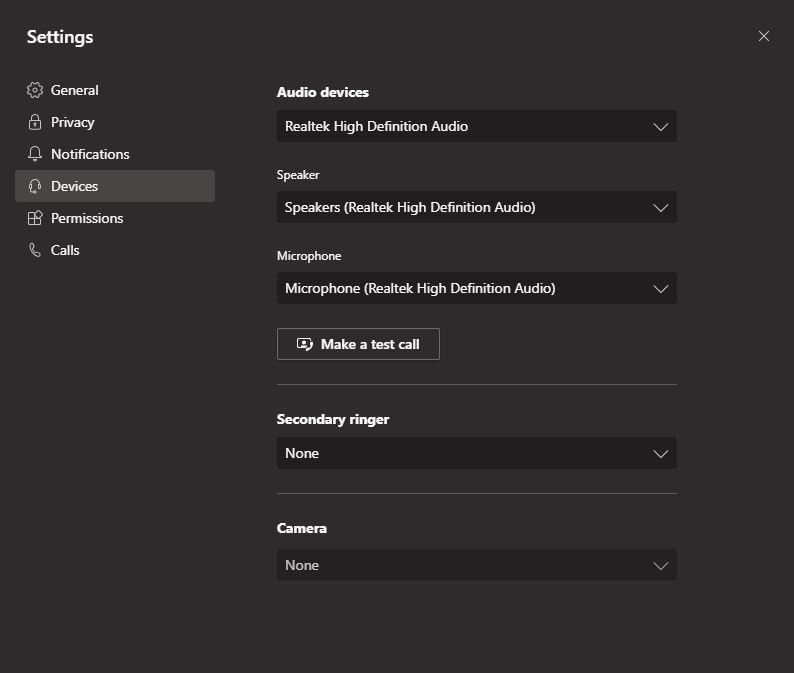1) Til að hringja í Teams byrjar þú á því að velja hnappinn Símtöl. Þar efst til hægri sérð þú Hraðval. Hér getur þú valið Tengiliði, Talhólf (ef þú hefur útbúið svoleiðis) og séð Ferilinn (history):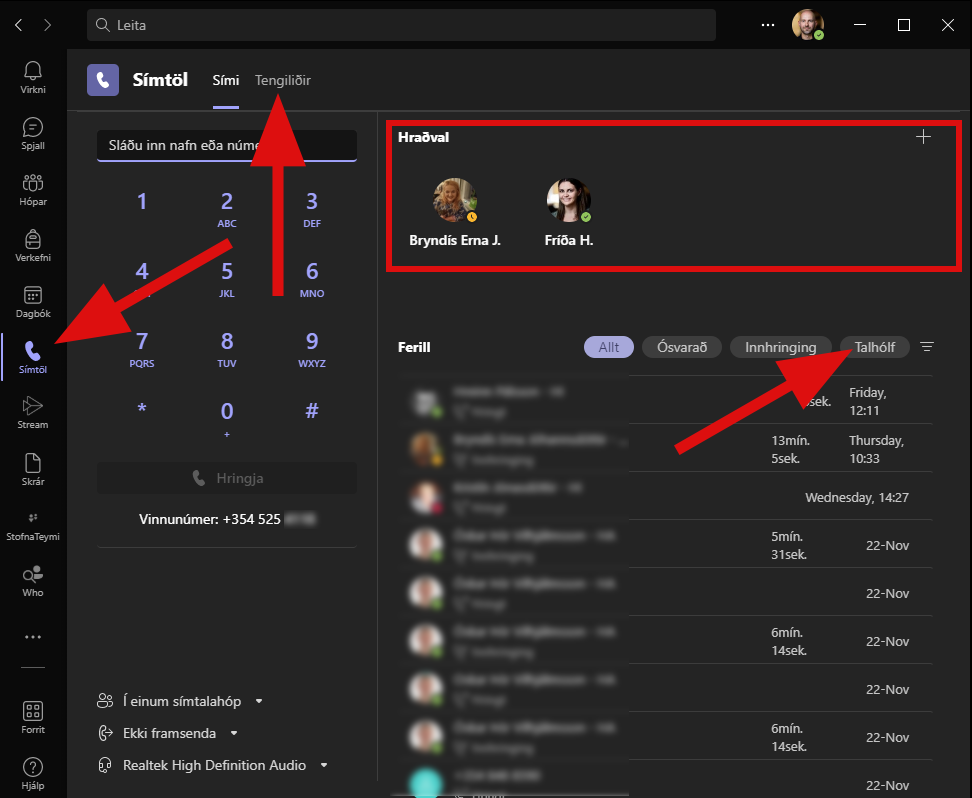
- Hraðval: Þú getur auðveldlega bætt við notendum í Hraðvalið með því að smella á plúsinn efst til hægri í hraðvalshlutanum.
- Ferill: Í Ferlinum sérðu símhringingar sögu þína. Þú getur notað síurnar efst til að flokka þær niður eftir t.d. ósvöruð símtöl, talhólf o.s.frv.
- Tengiliðir: Efst til vinstri getur þú valið flipann Tengiliðir. Þar finnur þú alla þá tengiliði sem þú hefur bætt í tengiliðalistann þinn. Einnig tengiliðum sem þú hefur bætt við annarsstaðar í Office eins og t.d. Outlook.
2) Ef þú þarf að hringja beint í símanúmer þá slærðu inn númerið sem þú vilt hringja í og smellir á Hringja hnappinn.
Ef þú ert að hringja innan háskólans þá slærðu inn öftustu fjóra í númerinu t.d. 4222 til að hringja í 525-4222.
Númerið þitt er að finna neðst í þessum hluta.
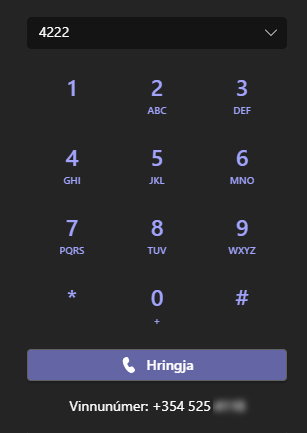
3) Ef deildin þín hefur sett upp Call queue fyrir sameiginlegt símanúmer þá ferðu í valmyndina þína í hægra horninu -> Settings -> Calls -> skrollar svo neðst niður og hakar við röðina sem þú vilt að hringi.
Einnig eru aðrar stillingar í Settings -> Calls sem þú getur breytt svo sem símhringing, símsvörun og fleira. Gott er að lesa vel yfir það ef þú vilt breyta einhverju.
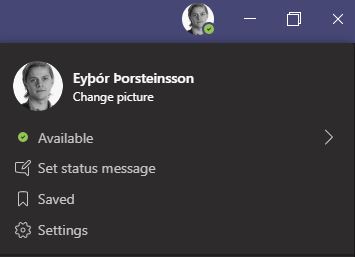
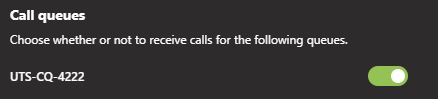
4) Ef ekkert heyrist í þér eða þú ekki í öðrum þá skaltu kanna hvort að tækin séu tengd og prufa að velja “Make a test call”, þetta er gert í Settings -> Devices. Ef það kemur upp villa skaltu prufa að breyta um Speaker ef þú heyrir ekki í neinum eða Microphone ef ekkert heyrist í þér.